![]() Difficulté : pas de problématiques particulière
Difficulté : pas de problématiques particulière
![]() Utilisateurs : enseignants 1er et 2nd degrés
Utilisateurs : enseignants 1er et 2nd degrés
![]() Niveau scolaire : de la maternelle au lycée
Niveau scolaire : de la maternelle au lycée
Présentation et intérêt pédagogique
Parce qu'« enseigner ne consiste plus à transmettre des atomes de connaissances, mais à les mettre en perspective et à montrer comment ils s'assemblent »
[*], les trames conceptuelles ne se limitent plus aux disciplines scientifiques. Elles constituent une ressource au service des enseignants, et offrent même l'opportunité d'impliquer davantage les apprenants en les associant à leur conception. Cette fiche présente des exemples, des fondements théoriques et des conseils pratiques pour se lancer.
Exemple d'utilisation⚓
Les trames conceptuelles peuvent être construites ou consultées selon différentes finalités. Jean-Pierre Astolfi[*] en distingue trois :
Clarifier la matière enseignée, en aidant l'enseignant à organiser en réseau les notions qu'il enseigne autour d'un petit nombre de concepts organisateurs du domaine
Prévoir de façon raisonnée une progression pédagogique
Concevoir des moments de structuration
Les premières trames conceptuelles ont été élaborées en didactique des sciences. Les concepts représentant 50 % de l'activité d'enseignement (Rieunier, page 286[*]), la démarche peut concerner toute discipline ou projet interdisciplinaire.
Exemple :
La fondation "La main à la pâte" dans les deux tomes consacrés à l'enseignement de l'informatique à l'école[*] et au collège[*] organise les notions abordées au cours des séquences ou des projets dans des scénarios conceptuels. Les couleurs font référence aux concepts clés de l'informatique.
Comment faire⚓
Fonctionnalités
Les éléments apparaissent sous une forme arborescente et non pas linéaire. Ils sont organisés de façon logique et sont facilement déplaçables.
Contrairement aux cartes mentales, aucun élément n'occupe une position centrale.
Contrairement aux cartes conceptuelles, plus abstraites, les flèches ne supportent pas d'étiquettes.
Les énoncés sont formulés sous forme de phrases exprimant le niveau de formulation attendu. Le savoir n'est plus figé mais conçu comme un processus dynamique (Barth, page 25[*], De Vecchi[*]).
Selon le contexte d'utilisation, il est possible d'enrichir chaque énoncé en ajoutant une référence à une (des) séance(s) et/ou au concept évoqué, avec une étiquette et/ou un code couleur par exemple.
Pas à pas
Avant de réaliser la trame, il faut réfléchir au projet. Les choix techniques et organisationnels en découleront en partie.
La carte mentale ci-contre et en ligne (Firefox conseillé) évoque quelques aspects incontournables pour préciser le projet. Elle peut être librement contextualisée.
Le pas à pas technique proposé ci-dessous est basé sur Draw, un logiciel polyvalent de la suite bureautique LibreOffice. Un pas à pas technique avec le service en ligne Plectica est également disponible (cf. Ressource associée).
Modifier l'orientation de la page si besoin (Format / Propriétés de la page : cocher « paysage »)
Ajouter une forme, de préférence une ellipse ou un rectangle
Sélectionner la forme, puis afficher ses propriétés [illustration ci-contre] et les modifier si nécessaire.
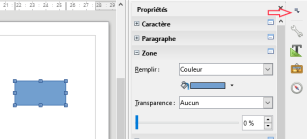
Pour ajouter et mettre en forme un futur énoncé dans une forme :
Sélectionner la forme
Insérer une zone de texte (raccourci : F2), différer l'écriture
Personnaliser la forme du texte (clic droit sur le texte, choisir texte [illustration ci-contre] puis cocher les 2 cases)
Déplacer la forme dans un coin de la page, puis la dupliquer (ctrl C puis ctrl V) afin de disposer d'une réserve d'éléments type prêts à renseigner.
Pour ajouter des connecteurs, choisir un connecteur [illustration ci-contre], puis l'accrocher aux "ancres" des formes.
Penser à sélectionner l'outil de sélection pour déplacer ou modifier un élément.
Pour déplacer un ensemble d'éléments, sélectionner auparavant la zone avec la souris. Échap pour dé-sélectionner.
Ressources associées⚓
Autres fiches pratiques
Recommandations d'usage et juridiques⚓
Pas de recommandation particulière sur les droits d'usage.
